

 |
 |
Разделы сайта
Читаемое
Обновления Aug-2025
|
Промышленность Ижоры --> Использование дигитайзера Применение трансформации При трансформации данные конвертируются из одной системы координат в другую. Это включает в себя масштабирование, сдвиг и поворот объектов на основе связей смещения, установленных пользователем. В процессе трансформации преобразования происходят со всеми объектами в классе. Трансформация часто используется для преобразования данных из единиц дигитайзера в реальные географические координаты. Дополнительную информацию о трансформации можно прочесть в главе Векторная трансформация в руководстве Редактирование в ArcMap. В этом упражнении вы будете применять трансформацию на основе связей смещения, которые вы создадите. В процессе трансформации будет осуществляться смещение, масштабирование и поворот двух классов объектов, содержащих участки земли и постройки, чтобы выровнять их по отношению к другому набору классов участков и построек. Вы можете использовать эту технику для векторных данных, которые вы оцифровали или импортировали во временный класс объектов при подготовке к копированию и вставке объектов в базы данных. Вы также научитесь задавать объекты для трансформации, осуществлять предварительный просмотр результатов трансформации и просматривать таблицу связей. Задание объектов для трансформации Панель инструментов Векторной трансформации позволяет вам выбрать определенные объекты для трансформации, или трансформировать все объекты слоя. Эти установки доступны в диалоговом окне Выберите данные для трансформации. Для шейп-файлов и классов объектов баз геоданных по умолчанию предлагается трансформировать выбранные объекты. 1. В меню Векторная трансформация щелкните Установить данные для трансформации, чтобы открыть диалоговое окно Выберите данные для трансформации. 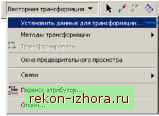 2. Отметьте опцию Все объекты в слоях.  3. Снимите отметку напротив слоев SimpleBuildings и SimpleParcels, оставив выбранными слои NewBuildings и NewParcels, и нажмите ОК. Выбор метода трансформации После того, как вы определили объекты, которые будут участвовать в трансформации, следующим шагом будет выбор метода. Инструмент Векторной трансформации поддерживает несколько методов. В этом упражнении вы будете использовать метод Преобразования подобия. Для дополнительной информации о методах трансформации обратитесь к руководству Редактирование в ArcMap. 1. Щелкните на меню Векторная трансформация, выберите Методы трансформации и укажите Преобразование подобия в качестве метода трансформации.  Добавление связей смещения Связи смещения определяют координаты исходных и целевых точек трансформации. Связи смещения могут создаваться вручную или загружаться из файла связей. В этом упражнении вы создадите ваши собственные связи смещения от внешних углов слоя новых участков (NewParcels) к соответствующим точкам слоя простых участков (SimpleParcels). 1. Щелкните на инструменте Новая связь смещения в панели Векторной трансформации. 2. Используя инструмент Новая связь, установите замыкание на точку от в слое-источнике и на точку до в целевом слое.   3. Продолжайте добавлять связи, как показано ниже. В этом упражнении вы должны создать четыре связи смещения.  Проверка результатов трансформации Панель инструментов Векторная трансформация включает в себя инструмент, позволяющий просмотреть результат до того, как трансформация будет реально выполнена на карте. Этот инструмент называется Просмотр результатов трансформации. Если результаты вас не удовлетворяют, вы можете модифицировать связи для того, чтобы увеличить точность трансформации. 1. В меню Векторная трансформация щелкните на Просмотр результатов трансформации.  Появится окно предварительного просмотра. 
|
|
© 2003 - 2025 Prom Izhora
При копировании текстов приветствуется обратная ссылка |